
Se întâmplă adesea că trebuie să umpleți, să spuneți, un chestionar. Dar imprimați-l și umpleți-l cu un mâner - nu soluția cea mai convenabilă, iar precizia va lăsa să fie dorită. Din fericire, editați fișierul PDF poate fi, de asemenea, pe un computer, fără programe plătite, fără chinuri cu grafice mici pe foaia tipărită.
Foxit Reader este un program simplu și gratuit pentru citirea și editarea fișierelor PDF, munca cu ea este mult mai convenabilă și mai rapidă decât cu analogii.
Imediat este demn de anunțat că textul nu poate fi editat (schimbare) aici, dar este "cititor". Vorbim doar despre umplerea câmpurilor goale. Cu toate acestea, dacă există o mulțime de text în fișier, acesta poate fi evidențiat și copiați-l, de exemplu, în Microsoft Word și există deja editat și salvat ca fișier PDF.
Deci, ați trimis un fișier și trebuie să formați text în anumite câmpuri și să puneți căpușe în pătrate.
1. . Deschideți fișierul prin program. Dacă, în mod implicit, nu se deschide prin intermediul cititorului Foxit, apoi facem clic pe butonul Dreapta și selectați "Deschideți cu> Foxit Reader" în meniul contextual.

2. . Faceți clic pe Instrumentul "Typewriter" (se poate găsi și pe fila "Comentariu") și faceți clic pe locul potrivit din fișier. Acum puteți scrie în siguranță textul dorit, iar apoi accesul la un panou de editare normal va fi disponibil, unde puteți schimba dimensiunea, culoarea, locația, selecția textului etc.
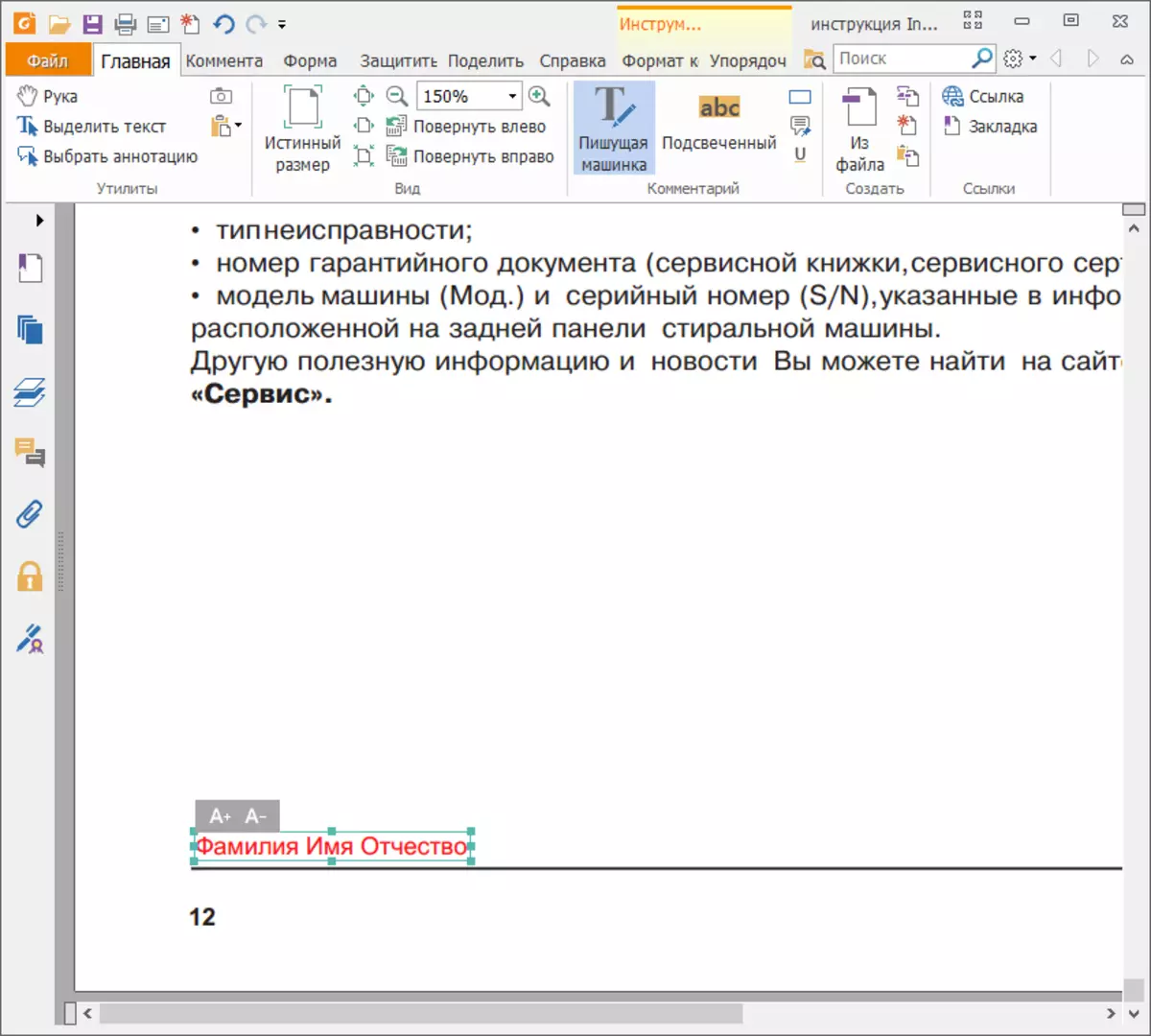
3. . Pentru a adăuga semne sau caractere există instrumente suplimentare. În fila "Comentariu", găsiți instrumentul "Desen" și selectați o figură adecvată. Pentru desenarea marcajului de verificare se va potrivi cu "linia întreruptă".
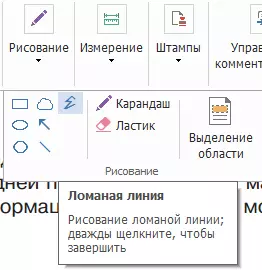
După desen, puteți să faceți clic dreapta și selectați "Proprietăți". Accesul la configurarea grosimii, culorii și stilului figurii formei. După desen, trebuie să faceți clic în bara de instrumente de-a lungul cifrei selectate din nou pentru a reveni la modul Cursor convențional. Acum, cifrele pot fi mutate liber și pot muta chestionarele la celulele dorite.

Astfel încât procesul nu este atât de plictisitor, puteți crea o bifă perfectă și apăsând butonul din dreapta al mouse-ului pentru a copia și a le lipi în alte documente.
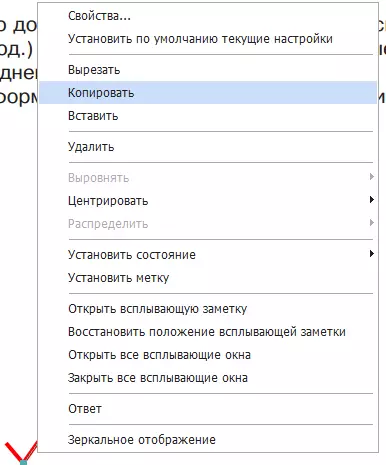
4. . Păstrați rezultatele! Faceți clic în colțul din stânga sus "Fișier> Salvare ca", selectați dosarul, specificați numele fișierului și faceți clic pe "Salvați". Acum, schimbările vor fi într-un fișier nou, care poate fi apoi trimis la imprimare sau înainte prin poștă.
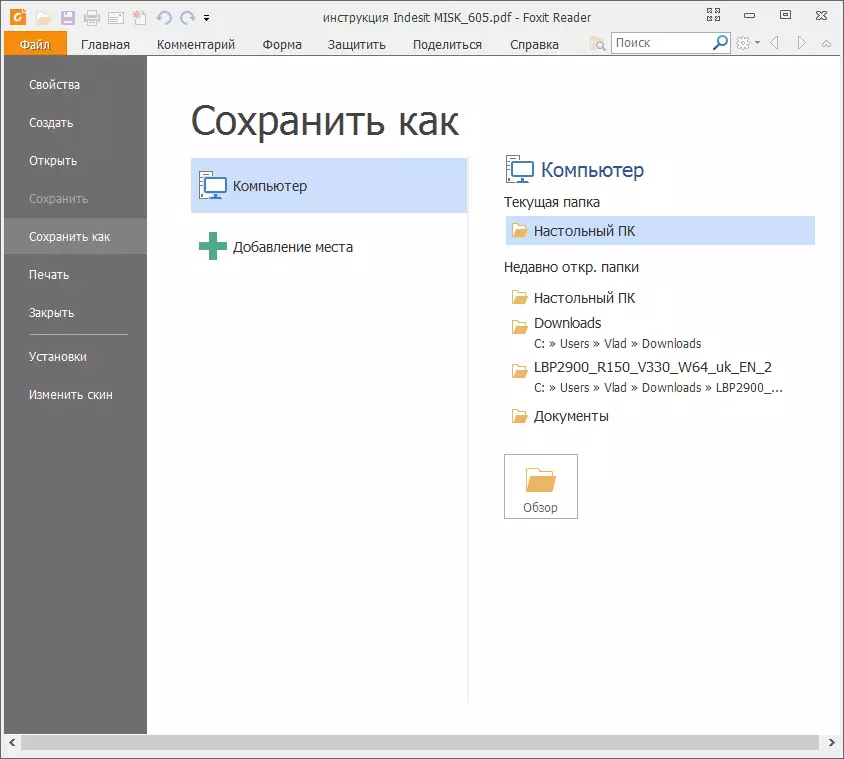
Citiți și: Programe pentru deschiderea fișierelor PDF
Astfel, editați fișierul PDF în Foxit Reader este foarte simplu, mai ales dacă trebuie doar să introduceți textul sau în loc de cruce, puneți litera "x". Din păcate, pentru a edita pe deplin textul nu va funcționa, este mai bine să profitați de programul mai profesionist Adobe Reader.
